配置Windows更新失败,正在还原更改
当电脑开机进入系统时就会配置Windows更新 ,但总是更新至百分之多少时提示“配置Windows更新失败,正在还原更改”,然后系统会自动重启。
当我们重新进入系统以后,依次点击进入“设置”——“控制面板”---“系统和安全”----“Windows 更新”---“查看更新历史记录”
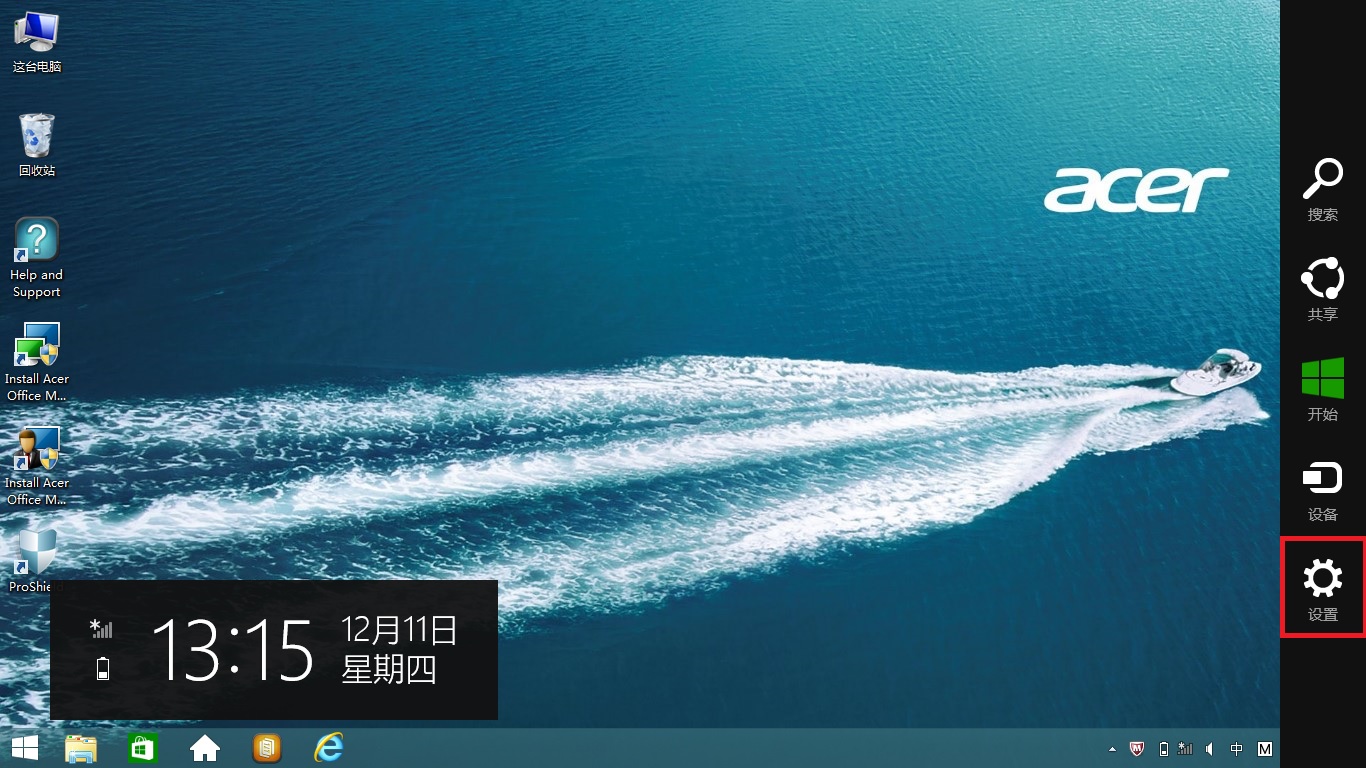


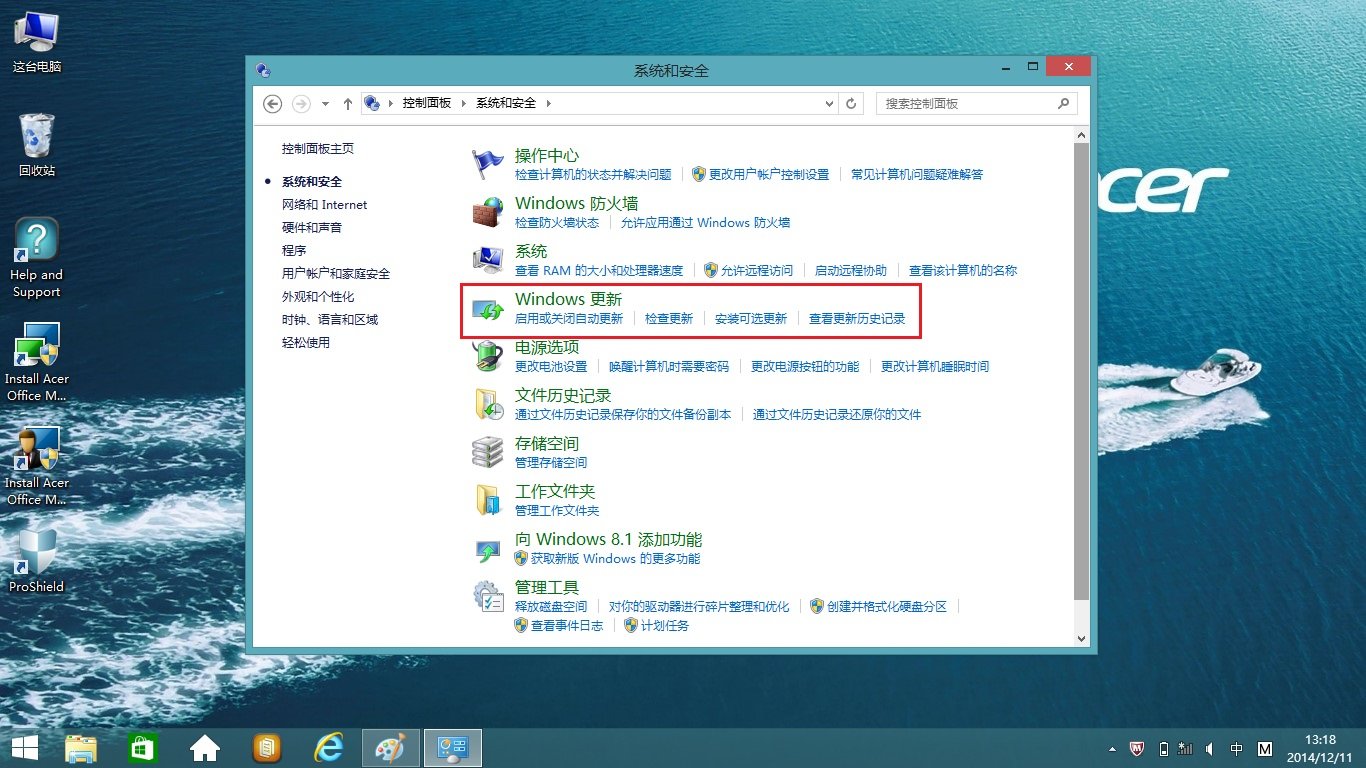
在这里可以发现之前失败的更新。如图:
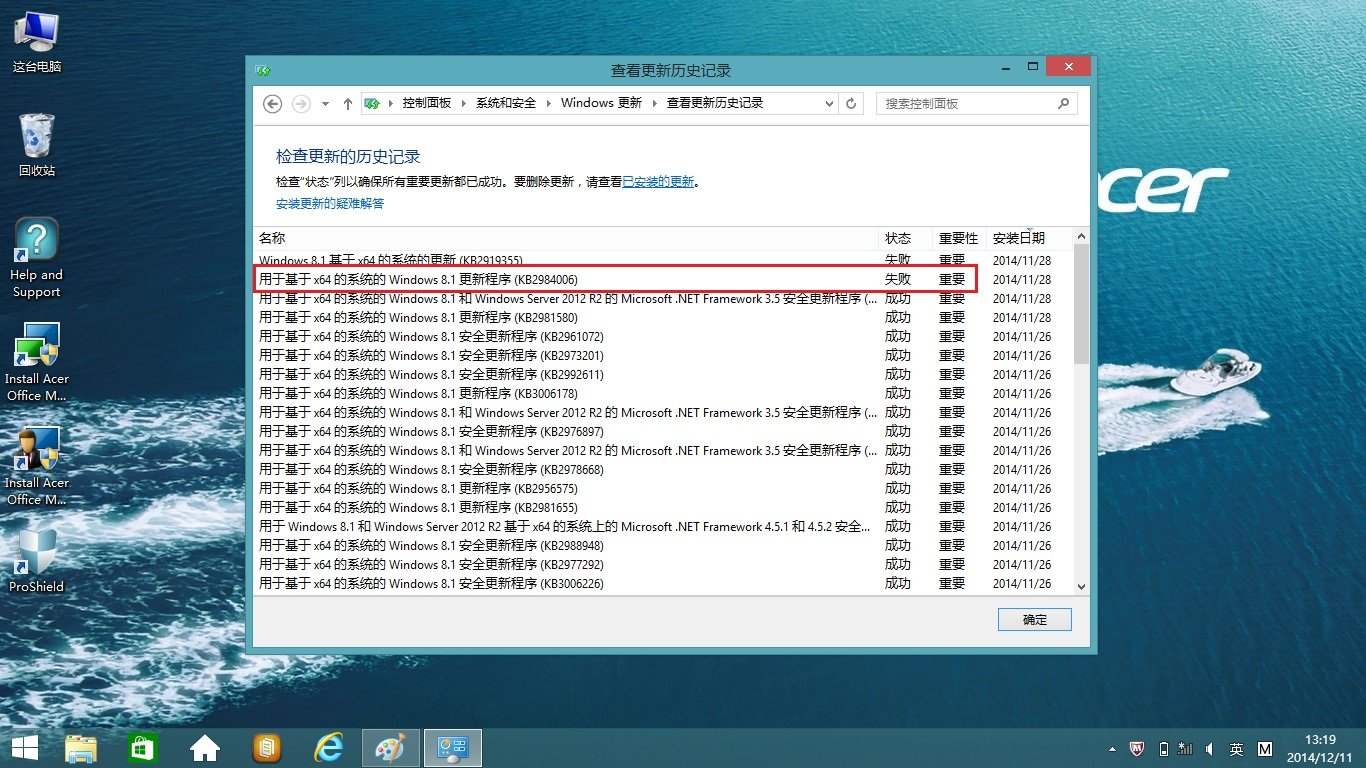
从上图可以看出提示“配置Windows更新失败,正在还原更改”主要还是由于这些失败的更新导致的,因此我们需要把这些失败的更新删除,使系统重新下载并安装这些更新。
解决方法
1.在删除前,首先要停用“Windows Update”服务,右击计算机“管理”

2.打开“计算机管理”窗口,并找到服务选项

3.在服务中找到“Windows Update”服务

4.右击“Windows Update”服务并停止此服务

5.停止“Windows Update”服务后打开路径“C:\Windows\SoftwareDistribution\DataStore”并删除该文件夹下所有文件。

6.打开路径“C:\Windows\SoftwareDistribution\Download”并删除该文件夹下所有文件。

7.重新启动“Windows Update”服务

8.重新打开“控制面板\系统和安全\Windows更新”,并点击“检查更新”

9.等待系统检查完毕之后,再点击“重要更新可用”,打开“选择要安装的更新”,选择需要的更新,点击“安装”按钮进行更新即可。
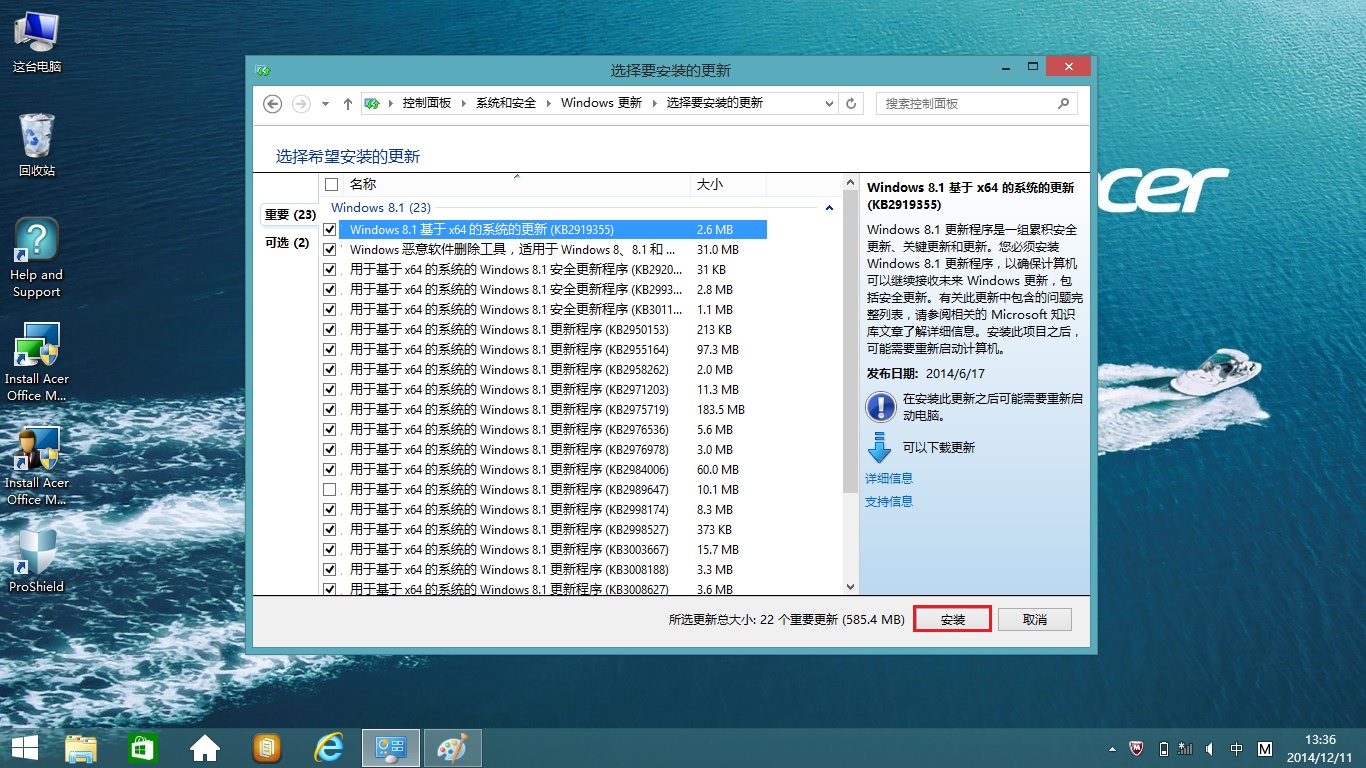
注:如果仍然出现“配置Windows更新失败,正在还原更改”的提示,则可能是由于某些程序或软件引起的问题,您可以尝试卸载近期安装的软件后再试。